Настройка пароля в Windows
Для начала откройте меню «Пуск» и выберите «Настройки». Перейдите в раздел «Об аккаунтах», затем – в «Параметры входа». Там найдите опцию «Использовать пароль для входа». Введите желаемый пароль, подтвердите его и сохраните изменения. Это обеспечит автоматическую защиту данных при каждом включении ноутбука.
Использование встроенного шифрования
В Windows доступна функция шифрования данных с помощью BitLocker. Активируйте её через «Панель управления» в разделе «Шифрование диска BitLocker». Выберите системный диск, включите шифрование и сохраните ключ восстановления в надежном месте. Так все файлы защитятся даже при физическом доступе к устройству.
Дополнительные рекомендации по обеспечению защиты
- Используйте сложные пароли: комбинируйте буквы, цифры и символы. Минимум – 12 символов.
- Меняйте пароль регулярно, чтобы усложнить доступ для злоумышленников.
- Настройте двухфакторную аутентификацию, если система это поддерживает. Это добавит дополнительный слой защиты.
- Не храните пароли в ненадежных местах: не записывайте их на бумагу в легко доступных местах или в незашищённых файлах.
- Обновляйте систему: следите за поступлением обновлений безопасности, чтобы устранить уязвимости.
Как обезопасить ноутбук физически
Используйте кабель-замок для закрепления устройства в помещении. Не оставляйте ноутбук без присмотра в общественных местах. Проверьте, что BIOS-защита активирована и требуют пароль при включении, чтобы исключить возможность запуска системы через аппаратные средства.

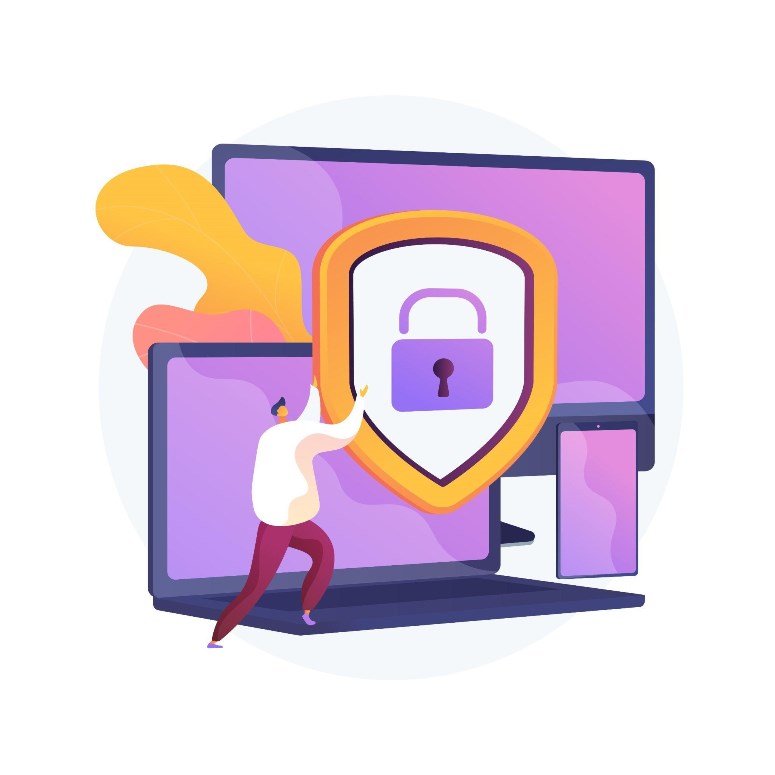








Оставить комментарий.